Przegrzewanie się laptopów jest częstym problemem, z którym spotykamy się w dzisiejszych czasach. Monitorowanie temperatury sprzętu może pomóc w zdiagnozowaniu, dlaczego laptop się przegrzewa.
W tym artykule podzielimy się kilkoma przydatnymi narzędziami wiersza poleceń, które pomogą Ci mieć oko na temperaturę CPU i GPU.
Czujniki
Czujniki to proste narzędzie wiersza poleceń, które wyświetla aktualne odczyty wszystkich układów czujników, w tym CPU. Jest on domyślnie zainstalowany w niektórych dystrybucjach Linuksa takich jak Ubuntu, w przeciwnym razie zainstaluj go jak pokazano na rysunku.
$ sudo apt-get install lm-sensors
Wtedy możesz uruchomić następujące polecenie, aby wykryć wszystkie czujniki w systemie.
$ sudo sensors-detect
Przykładowe wyjście:
$ sudo sensors-detect # sensors-detect revision 6284 (2015-05-31 14:00:33 +0200)# System: Hewlett-Packard HP EliteBook Folio 9470m (laptop)# Board: Hewlett-Packard 18DF# Kernel: 5.3.0-28-generic x86_64# Processor: Intel(R) Core(TM) i7-3687U CPU @ 2.10GHz (6/58/9)This program will help you determine which kernel modules you needto load to use lm_sensors most effectively. It is generally safeand recommended to accept the default answers to all questions,unless you know what you're doing.Some south bridges, CPUs or memory controllers contain embedded sensors.Do you want to scan for them? This is totally safe. (YES/no): yesModule cpuid loaded successfully.Silicon Integrated Systems SIS5595... NoVIA VT82C686 Integrated Sensors... NoVIA VT8231 Integrated Sensors... NoAMD K8 thermal sensors... NoAMD Family 10h thermal sensors... NoAMD Family 11h thermal sensors... NoAMD Family 12h and 14h thermal sensors... NoAMD Family 15h thermal sensors... NoAMD Family 16h thermal sensors... NoAMD Family 15h power sensors... NoAMD Family 16h power sensors... NoIntel digital thermal sensor... Success! (driver `coretemp')Intel AMB FB-DIMM thermal sensor... NoIntel 5500/5520/X58 thermal sensor... NoVIA C7 thermal sensor... NoVIA Nano thermal sensor... No...............
Po wykryciu możesz uruchomić następujące polecenie, aby sprawdzić temperaturę CPU, temperaturę GPU, prędkość wentylatora, napięcie itp.
$ sensors
Przykładowe wyjście:
$ sensorscoretemp-isa-0000Adapter: ISA adapterPackage id 0: +57.0°C (high = +87.0°C, crit = +105.0°C)Core 0: +56.0°C (high = +87.0°C, crit = +105.0°C)Core 1: +57.0°C (high = +87.0°C, crit = +105.0°C)
Glances
Glances to wieloplatformowe narzędzie do monitorowania systemu oparte na curses i napisane w Pythonie. Wykorzystuje bibliotekę psutil do pobierania informacji z Twojego systemu.
Ma wszystko w jednym miejscu, pokazuje maksimum informacji w minimalnej przestrzeni poprzez kursory lub interfejs webowy.
Informacje dynamicznie dostosowują się w zależności od rozmiaru interfejsu użytkownika.
Glances jest w stanie monitorować wykorzystanie CPU, wykorzystanie pamięci, wykorzystanie Swap, średnie obciążenie systemu, lista procesów, interfejs sieciowy, Disk I / O, Raid, czujniki (temperatura CPU), Bateria, wykorzystanie systemu plików, Docker, Monitor, Alert, informacje o systemie, Uptime, itp…
Aby zainstalować Glances w systemie, użyj następującej komendy:
$ sudo apt install glances -y
Po zainstalowaniu uruchom Glances i naciśnij klawisz f aby wyświetlić informacje o czujnikach.
$ glances
Przykładowe dane wyjściowe:
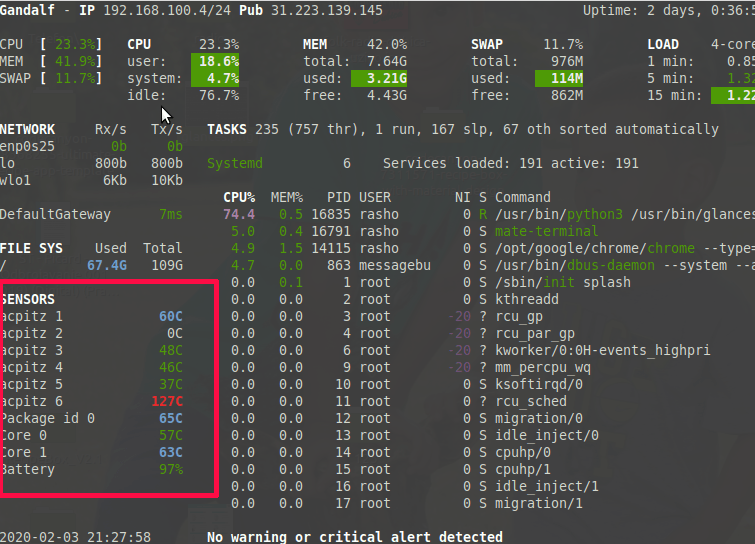
i7z
I7zba i7z to narzędzie, które raportuje informacje o procesorach Intel Core i7, i5 oraz i3 CPU informacje o Turbo boost, częstotliwościach na CPU, mnożnikach, temperaturze, a także czasach spędzonych w stanie C w czasie rzeczywistym.
Możesz zainstalować go na swoim systemie Ubuntu, uruchamiając następujące polecenie.
$ sudo apt install i7z -y
Po zainstalowaniu, uruchom i7z z uprawnieniami roota, jak pokazano.
$ sudo i7z
Przykładowe wyjście:
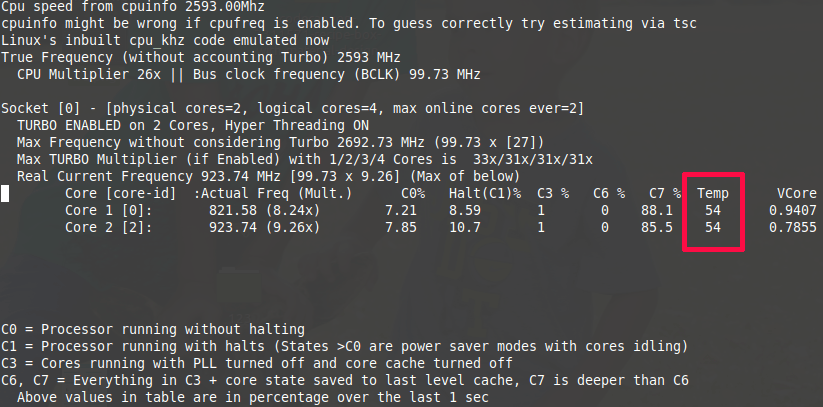
To na razie wszystko! W tym artykule, podzieliliśmy się przydatnymi narzędziami wiersza poleceń do przeglądania temperatur CPU i GPU w systemie Ubuntu. Wypowiedz się na temat tego artykułu lub zadaj pytania poprzez formularz opinii poniżej.